W porządku, po miesiącach i tygodniach niecierpliwego oczekiwania na CM12s Android 5.0 Lollipop aktualizacja tutaj w końcu jesteśmy w momencie, w którym Cyanogen wydał CM12 Lollipop i OnePlus One będzie to PIERWSZE telefon, aby oficjalnie otrzymać OTA. Ostatniego dnia rano Carl Pei, dyrektor generalny OnePlus napisał na Twitterze, że rozpowszechnianie rozpocznie się wkrótce, gdy ROM przejdzie przez certyfikację.

Chociaż nie ma żadnej konkretnej logiki, którą znamy, która jest przestrzegana, aby OTA były wypychane, wielu Hindusów otrzymało je zgodnie z obietnicą Carla i Vikasa, indyjskiego GM OnePlus. Wiemy, że byłbyś bardzo niecierpliwie czekając na aktualizację, aby dotrzeć do urządzenia, ale w przypadku, gdy brakuje cierpliwości i chcesz iść pełną parą na Android Lollipop chcesz spróbować tak długo, mamy kilka dobre wieści dla Ciebie! Korzystając z poniższych instrukcji, można uzyskać OnePlus One na CM12s, a wierzcie nam, jest to powiew świeżego powietrza z wielu ulepszeń, takich jak App Themer i takie. CM12s zaadoptował wiele rzeczy z oficjalnego Androida Lollipop i ludzie, którzy byli na CM12 nightlies dali dobre recenzje na jego temat. Dobra, dość gadania, przejdźmy do instrukcji.
Uwaga:
- Upewnij się, że telefon jest naładowany
- Postępuj z najwyższą ostrożnością i wykonuj poprawnie każdy krok.
- Utwórz kopię zapasową wszystkich swoich danych (na wszelki wypadek, bo zawsze lepiej być ostrożnym niż żałować)!)
Przewodnik aktualizacji OnePlus One do Cyanogen OS 12 Lollipop OS przy użyciu odzyskiwania zasobów
Wymagania – OnePlus One z działającym stock recovery i stock ROM
Krok 1: Pobierz oficjalny ROM CM12s dla OnePlus One “cm-12.0-YNG1TAS0YL-bacon-signed.zip” z jednego z poniższych serwerów lustrzanych:
- (Rozmiar: 571 MB)
- https://www.androidfilehost.com//?fid=95916177934554833
Krok 2: Skopiuj pobrany plik do pamięci urządzenia – sugerujemy skopiowanie go do folderu głównego
Krok 3: Flashowanie OTA przy użyciu Stock Cyanogen recovery
1. Wyłącz Twoje urządzenie
2. Ponowne uruchomienie do stanu podstawowego recovery – Naciśnij i przytrzymaj przyciski Power+Volume Down i puść, gdy zobaczysz logo OnePlus
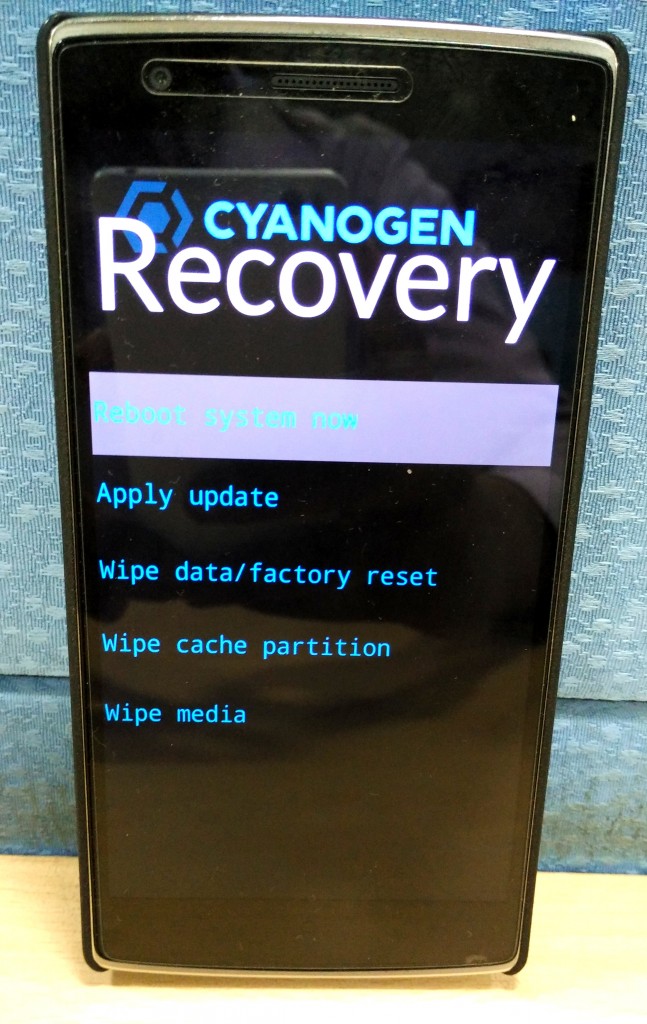
3. Wybierz Zastosuj aktualizację (Wskazówka: Użyj przycisków głośności do nawigacji i klawisza zasilania do wyboru)
4. Wybierz Wybierz z wewnętrznej pamięci masowej
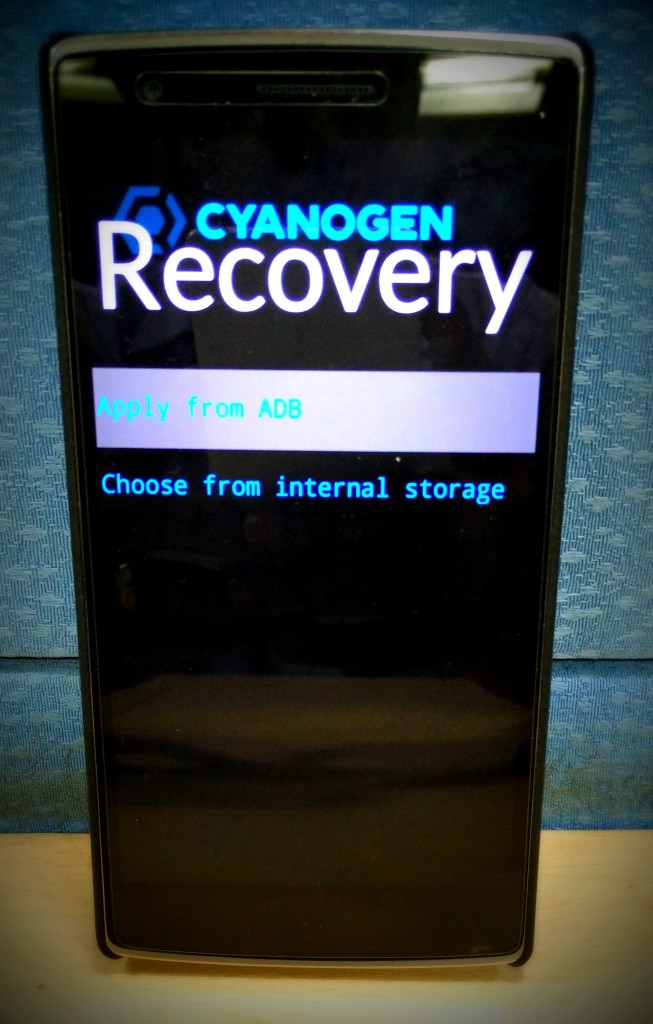
5. Wybierz ‘0/‘ która jest wewnętrzna pamięć masowa
6. Wybierz plik “cm-12.0-YNG1TAS0YL-bacon-signed.zip“. ROM zostanie sflashowany i powinien pojawić się Android Bot
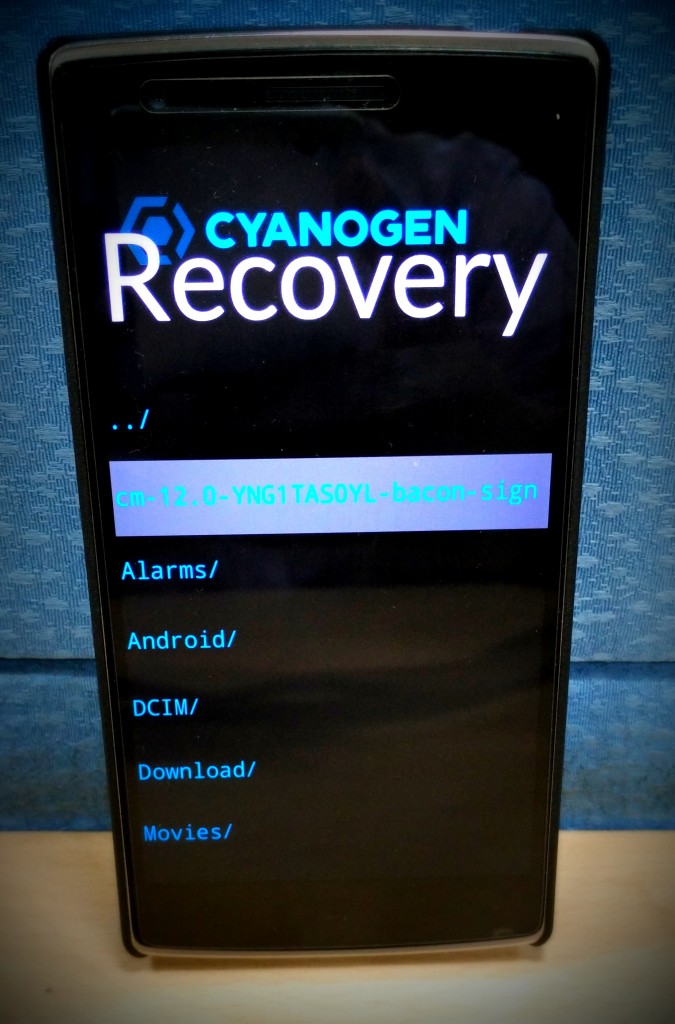

7. Po zakończeniu instalacji przejdź do strony głównej i ‘wyczyść partycję cache.’
8. Następnie wybierz Uruchom ponownie system
Po uruchomieniu urządzenia powinieneś zobaczyć nowy Cyanogen logo – Voila! masz teraz system CM12s Android 5.0.2 System operacyjny Lollipop na telefonie OnePlus One.
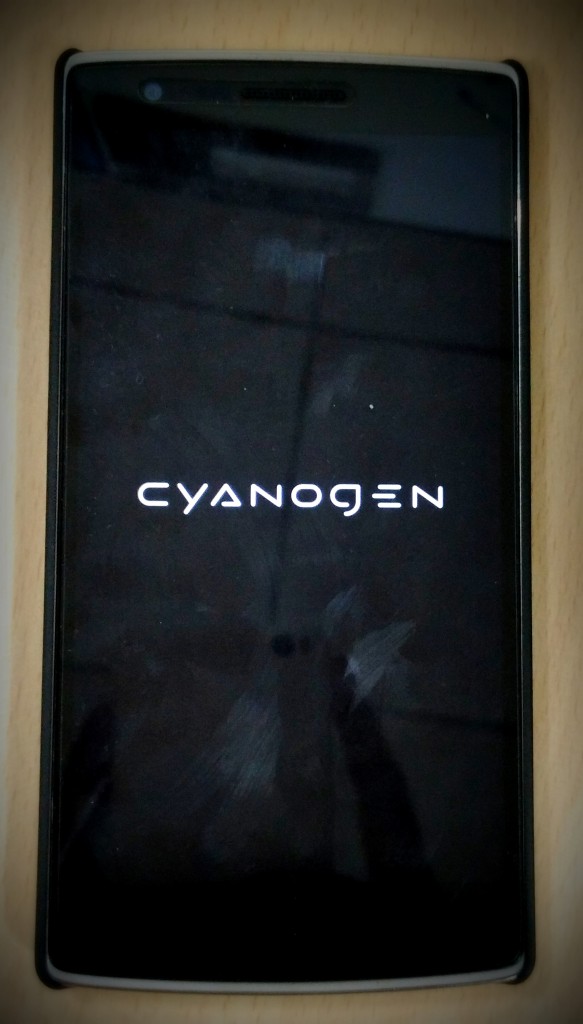
Jak zaktualizować OnePlus One z Oxygen OS do Cyanogen OS 12 za pomocą TWRP
Wielu użytkowników OPO jest zdezorientowanych co do możliwości aktualizacji do CM12 z Oxygen OS za pomocą TWRP recovery czy nie. W przypadku użycia niewłaściwego pliku lub firmware’u może dojść do uszkodzenia urządzenia, jeśli aktualizacja z Oxygen OS do CM12s. Ale poniższa procedura pozwala bezpośrednio flashować CM12S z Oxygen OS bez konieczności wcześniejszego downgrade’u do CM11s. Wykonaj dokładnie wszystkie kroki:
Notatka: Poniższa metoda spowoduje WIPE wszystkie aplikacje, ustawienia, kontakty, wiadomości itp. ale dane na wewnętrznej karcie SD nie zostaną naruszone. Upewnij się więc, że wykonałeś kopię zapasową.
Jest on przeznaczony dla użytkowników OnePlus One, którzy obecnie korzystają z systemu Oxygen OS i chcą zaktualizować go do oficjalnego ROM-u CM12. (Możesz jej użyć, jeśli masz zainstalowany CM nightly lub inny niestandardowy ROM).)
Wymagania – Odblokowany Bootloader z najnowszym TWRP 2.8.6.0 zainstalowane własne recovery
1. Pobierz pełny ROM CM12. Oficjalne łącze – http://builds.cyngn.com/cyanogen-os/bacon/12.0-YNG1TAS0YL-bacon/2263178b74/cm-12.0-YNG1TAS0YL-bacon-signed.zip
2. Przenieś plik do katalogu głównego pamięci wewnętrznej telefonu.
3. Uruchom ponownie odzyskiwanie TWRP – Naciśnij i przytrzymaj jednocześnie przyciski zasilania i zmniejszania głośności, a następnie zwolnij je, gdy zobaczysz logo OnePlus.
4. Jeśli korzystasz z Oxygen OS – Wybierz Wipe > Advanced Wipe > Wybierz “Pamięć podręczna Dalvik, System, Dane i pamięć podręczna“. Następnie przesuń palcem, aby wymazać.
W przypadku aktualizacji z CM12 nightly – Wybierz Wipe, a następnie ‘Swipe to factory reset.’
5. Wróć do ekranu głównego, wybierz opcję Instaluj, a następnie wybierz “cm-12.0-YNG1TAS0YL-bacon-signed.ZIP”plik, który przeniosłeś w kroku #2. Następnie przesuń palcem, aby błysnąć.
6. Po zakończeniu instalacji, Zrestartuj system.
To jest to! Poczekaj chwilę, aby telefon uruchomił się po raz pierwszy ze świeżo wyglądającym systemem CM12 OS. ��
Poniżej znajduje się kilka zrzutów ekranu:
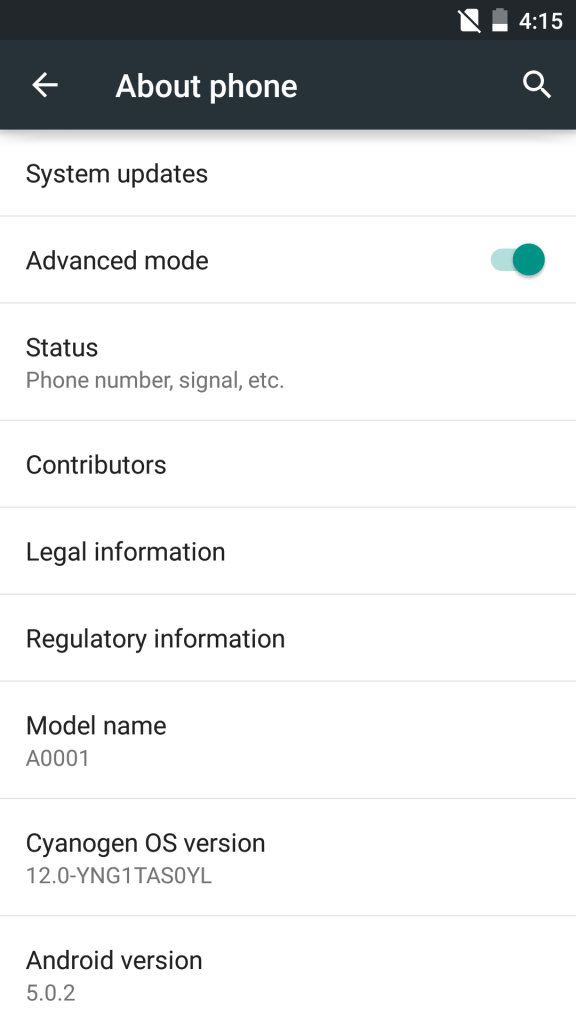
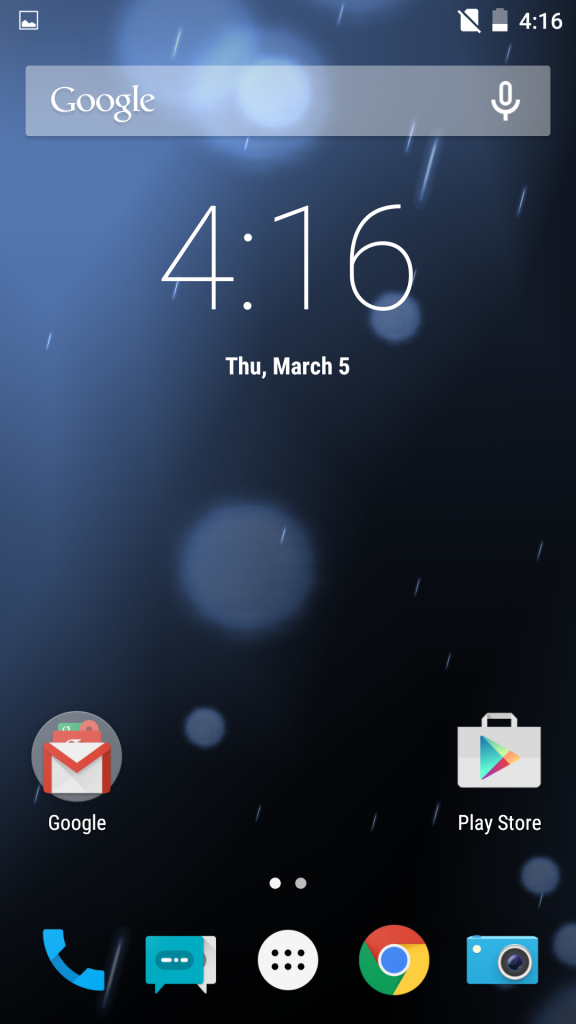
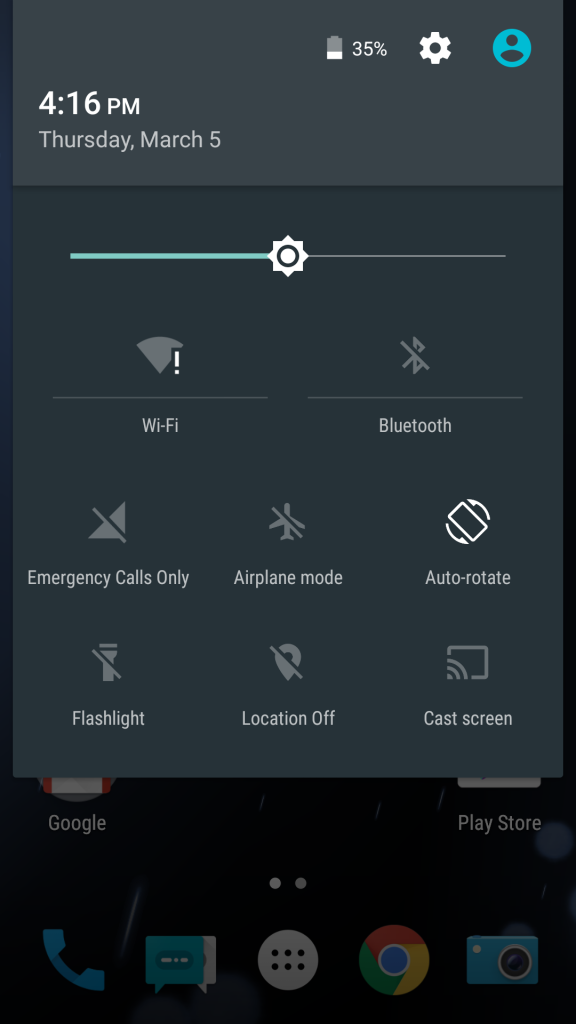
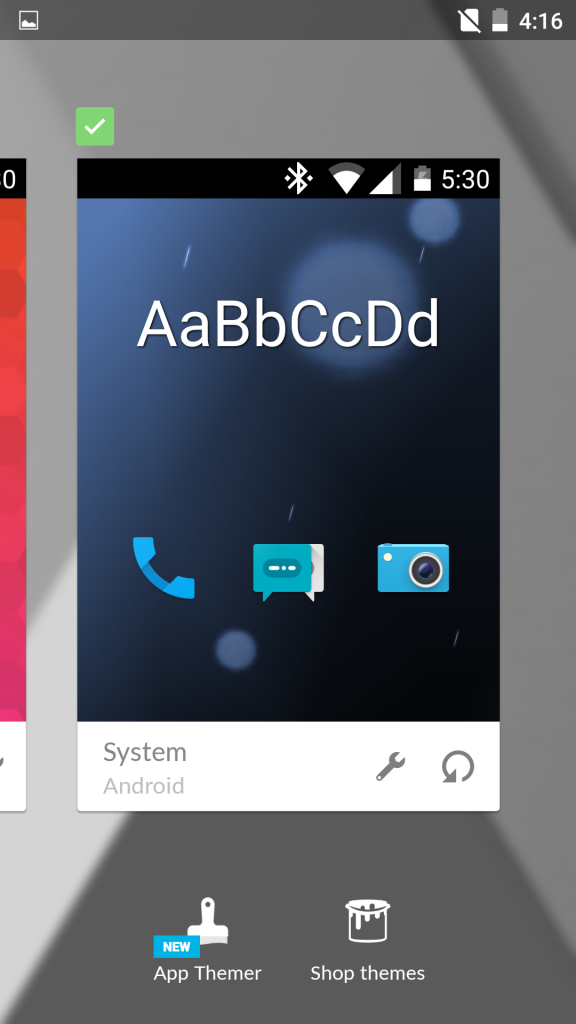
Poniżej znajdują się AnTuTu wyniki – z przyjemnością informujemy, że wyniki są następujące 2-3K więcej niż to, co mamy na CM11 44s co było około 45-46K zakres dla naszego urządzenia:
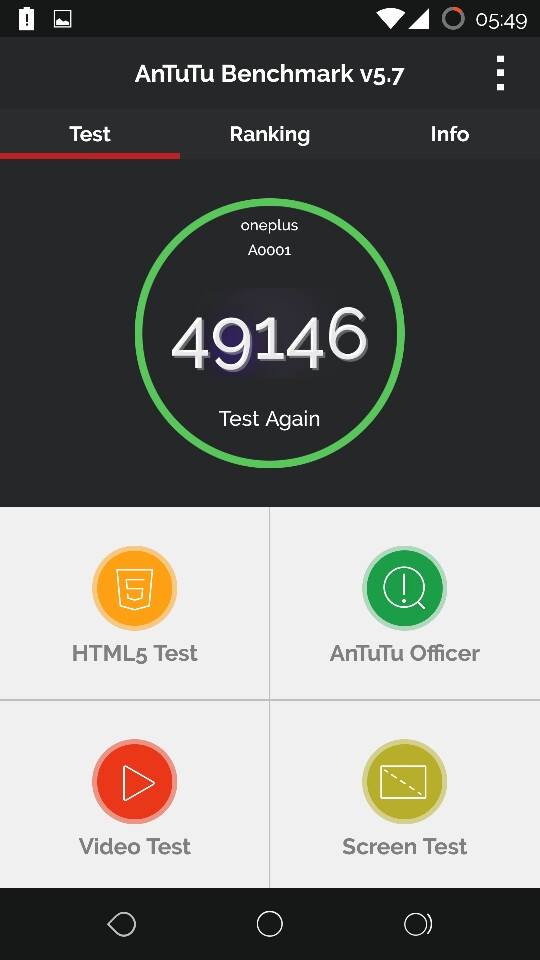
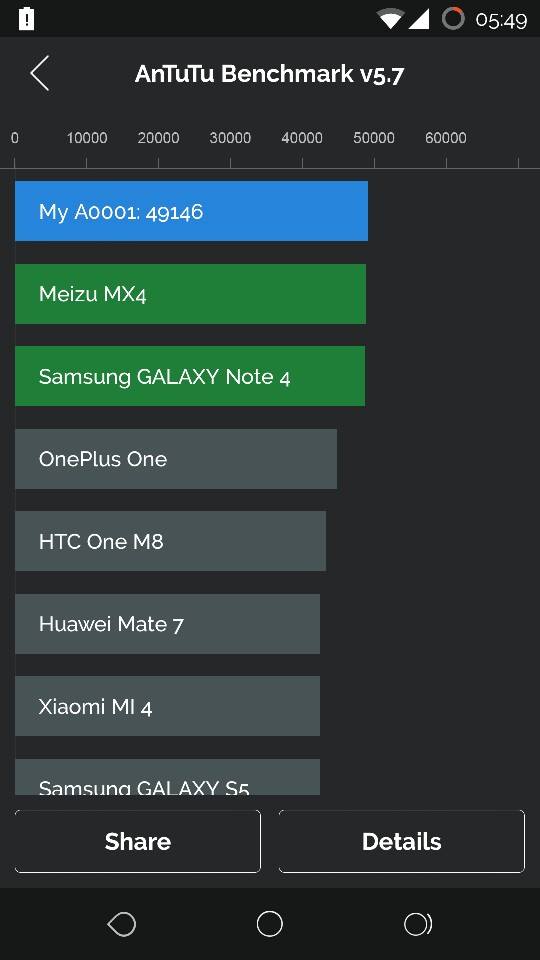
Będziemy korzystać z urządzenia przez tydzień lub dwa i przedstawimy szczegóły dotyczące wydajności, takie jak bateria, gry i ogólny interfejs użytkownika. Bądź na bieżąco! W międzyczasie, jeśli masz jakieś pytania, daj nam znać. ��











